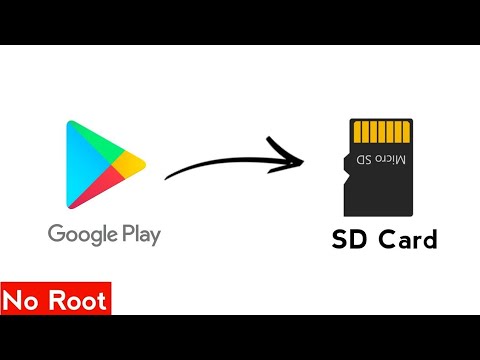
سنشرح في هذا الدليل كيفية تثبيت تطبيقات Android أو نقلها إلى بطاقة SD على هاتفك الذكي أو جهازك اللوحي. تلك الأجهزة القديمة تستخدم لنفاد المساحة. باستمرار الحاجة إلى حذف التطبيقات أو الصور لإفساح المجال للمزيد. من خلال مساعدتنا ، يمكن للمستخدمين تجنب ذلك تمامًا.
بشكل افتراضي ، يتم تثبيت تطبيقات Android على وحدة التخزين الداخلية ، والتي في كثير من الأحيان قد تكون أقل من 8 أو 16 جيجابايت. من الواضح أن هذا لا يكفي لجميع الصور والفيديو والتطبيقات والألعاب والموسيقى لدينا.
في هذه الأيام هناك طرق متعددة لحل هذه المشكلة. من تخزين الصور أو الموسيقى في السحابة ، إلى استخدام فتحة microSD للتوسع. إذا كان هاتف Android أو جهازك اللوحي يأخذ بطاقة SD ، فيمكننا تثبيت كل شيء هناك افتراضيًا. اقرأ لتفاصيل أكثر.

على مدار الأعوام القليلة الماضية ، بدأ المصنعون جميعًا في إضافة بطاقة microSD إلى أجهزة Android. علامات تجارية مشهورة مثل Samsung و HTC و LG و Motorola والمزيد. نتيجة لذلك ، يتوفر للمستخدمين خيارات أكثر من أي وقت مضى. حتى الأجهزة القديمة ذات السعة التخزينية 16 أو 32 جيجابايت ، مثل Galaxy S5 ، بها فتحة microSD.
هدفنا هنا هو تثبيت أو نقل أي تطبيق مؤهل إلى بطاقة microSD. بالإضافة إلى ذلك ، سنعرض للمالكين كيفية تعيين التطبيقات للتثبيت على بطاقة SD بشكل افتراضي. ستكون النتيجة زيادة مساحة التخزين على جهازك ، لأنه عندما يحتاج فعليًا إلى المساحة. هناك بعض الطرق المختلفة للقيام بذلك ، والتي تختلف بناءً على إصدار Android الذي تقوم بتشغيله. ناهيك تحديد الشركات المصنعة تفعل الأشياء بشكل مختلف. سنغطي ذلك وأكثر أدناه.
كيفية نقل التطبيقات إلى بطاقة SD الخاصة بك
يتيح First off نقل أكبر عدد ممكن من التطبيقات إلى بطاقة SD. هذا هو أسهل طريقة ، وأيضا أرخص. احصل على بطاقة microSD عالية الجودة ، واحدة بسرعة ، ثم تابع. تمت كتابة هذا الجزء من الدليل باستخدام Galaxy S7 ، ومعظم أجهزة Android ذات فتحة SD تستخدم إرشادات مماثلة. ليس كل ذلك ، لذلك تابع القراءة للحصول على تفاصيل إضافية.
تعليمات
للبدء ، اسحب شريط التنقل لأسفل وانقر على زر الإعدادات على شكل تروس. أو تجد "الإعدادات" في علبة التطبيق. انتقل إلى "جهاز" العمود أو العثور على الخيار المسمى"تطبيقات" ثم "مدير التطبيق". ويمكن أيضا أن يسمى "جميع التطبيقات". سيرى المالكون الآن قائمة بجميع تطبيقاتهم على الهاتف الذكي. أنا أنقل Clash Royale إلى بطاقة SD.

تجدر الإشارة إلى أن أي لعبة أو تطبيق تكون فيه السرعة مهمة ، من الأفضل تركها على وحدة التخزين الداخلية. لأنها دائمًا ما تكون أسرع من بطاقة microSD.
بمجرد دخولك إلى مدير التطبيق ، ما عليك سوى التمرير والبحث عن أي تطبيق أو لعبة تم تنزيلها من متجر Google Play. حدد التطبيق ، وانقر فوق الخيار الأول المسمى التخزين ، وتحت "التخزين المستخدم" حيث يتم ضبطه على مساحة التخزين الداخلية ، اضغط على الرقم الكبير "يتغيرون" أيقونة كما هو موضح أدناه. ثم حدد "بطاقة ذاكرة" والمضي قدما.

إليك مجموعة التعليمات والخطوات الكاملة.
- الإعدادات
- تطبيقات
- مدير التطبيق
- حدد "التطبيق الذي تم تنزيله"
- انقر فوق "التخزين"
- اختر "تغيير" التخزين وحدد "بطاقة SD"
- أكد رغبتك في نقل التطبيق إلى SD ، وانقر فوق "نقل" واتركه للتصدير
- كرر 4-7 لأي تطبيق تم تنزيله.
قد تختلف هذه الخطوات قليلاً بالنسبة للهواتف المختلفة التي لا تصنعها شركة Samsung ، ولكن يجب أن يكون من السهل نسبيًا على جميع أصحابها اكتشافها. قد تحتوي بعض الهواتف على زر "نقل إلى MicroSD" داخل التطبيق حول الشاشة الموضحة أعلاه. إذا كان الأمر كذلك ، فانقر فوق ذلك وانقل كل تطبيق. يستغرق سوى بضع ثوان.
إذا نفدت مساحة جهازك ، فقم بنقل العديد من التطبيقات أو الصور أو الفيديو إلى بطاقة SD. هذا يجب تحرير مساحة كبيرة. بدلاً من ذلك ، افتح تطبيق الكاميرا وانتقل إلى الإعدادات ، واضبط الحفظ على SD كإعداد افتراضي. هذا سيمنع استخدام ما يصل التخزين الداخلية قيمة كذلك.
أندرويد 6.0 نسيم علوي قابل للتخزين
في الإصدارات القديمة من Android ، عملت بطاقة microSD مثل التخزين المحمول والقابل للإزالة. السماح للمالكين بنقلها ونقل الملفات أو الموسيقى من جهاز كمبيوتر. ثم أعده داخل هاتفك الذكي أو جهازك اللوحي. مع Android 6.0 Marshmallow وفوق Google أضافت ميزة جديدة تسمى Adoptable Storage. هذا أفضل بشكل عام ، لكن لم يعد بإمكاننا إخراجه وإضافة محتوى به جهاز كمبيوتر.
بدلاً من ذلك ، "يعتمد" نظام التشغيل بطاقة SD كتخزين داخلي ، عن طريق دمجها مع المبلغ المدمج. الفائدة هنا هي تثبيت جميع التطبيقات الآن على بطاقة SD بشكل افتراضي. وهذا يعني أنه لن يتعين على المالكين نقلهم يدويًا في وقت لاحق.

عند إدخال بطاقة SD ، اسحب شريط الإعلام لأسفل وانقر فوق "إعداد". بعد ذلك ، يمكنك اختيار استخدامه كتخزين محمول (الطريقة القديمة) أو اعتماده تمامًا كتخزين داخلي. الخيار الثاني هو تهيئة بطاقة الذاكرة الرقمية المؤمنة ، ودمجها مع الجهاز وأنت كل شيء على استعداد. كل شيء سيتم تثبيته عليه بشكل افتراضي الآن. سيمحو Android أيضًا بطاقة SD ، ويمنحك خيار نقل أي صور ومقاطع فيديو وملفات وبعض التطبيقات إلى بطاقة SD تلقائيًا.
ومع ذلك ، فإن استخدام وحدة تخزين داخلية قابلة للتبني يجعل بطاقة SD غير قادرة على العمل مع الأجهزة الأخرى. وهذا يعني أنه لا يمكنك ببساطة إخراجها وإضافة المزيد من الموسيقى من جهاز كمبيوتر.
تأكد من عمل نسخة احتياطية من أي بيانات أو معلومات على جهاز كمبيوتر قبل اختيار "Use as Internal storage" ، حيث يقوم Android بتنسيق جميع البيانات ومحوها وتشفيرها بحثًا عن الأمان وإضافتها كجزء من تخزين النظام. تجدر الإشارة إلى أنه في أي وقت يمكنك التوجه إلى الإعدادات وفقًا لتعليماتنا أعلاه ، ونقل التطبيقات من بطاقة SD إلى التخزين الداخلي. إذا لزم الأمر.
من الآن فصاعدًا ، سيتم تثبيت أي تطبيق مؤهل على بطاقة microSD بشكل افتراضي. يتم تحديد الأهلية بواسطة المطور وبذكاء بواسطة نظام التشغيل. أخذ المتاعب والتخمين للخروج منه للمستخدمين.
أندرويد 5.0 المصاصة وكبار السن
إذا كنت تستخدم هاتفًا ذكيًا أو جهازًا لوحيًا يعمل بنظام Android 5.0 Lollipop أو أقدم ، فإن المجموعة الأولى من التعليمات هي ما يجب عليك اتباعه. سيعامل جهازك ببساطة بطاقة SD مثل التخزين المحمول والقابل للإزالة. وهذا يعني أنه يمكنك إخراجها وإضافة صور أو موسيقى من جهاز كمبيوتر ، ثم إعادة وضعها داخل أي جهاز يعمل بنظام Android.
ثم ، اتبع ببساطة إرشاداتنا السابقة للتوجه يدويًا إلى التطبيقات ونقل أي تطبيق إلى بطاقة SD. تذكر رغم ذلك ، من المحتمل ألا يتم نقل أي تطبيق تم تثبيته مسبقًا خارج الصندوق. عادةً ما تكون التطبيقات المثبتة فقط من متجر Google Play قادرة على النقل.
أساليب أخرى
قد لا تعمل بعض الخيارات أعلاه للجميع. نتيجة لذلك ، هناك عدد لا يحصى من تطبيقات الطرف الثالث على متجر Google Play يمكنها معالجة هذه المهمة. تتطلب معظمها الوصول إلى الجذر ، والذي يشبه Jailbreak على iPhone.
يمكن للمالكين تنزيل التطبيقات الشائعة مثل App 2 SD والتمتع بعدد كبير من الميزات. ما عليك سوى تنزيله واستخدام أي من الأدوات المتاحة. بما في ذلك نقل التطبيقات إلى بطاقة SD ، والتحول بين التطبيقات الداخلية أو الخارجية ، وحتى التجميد. يستخدم المالكون هذا لإخفاء التطبيقات الافتراضية (bloatware من شركات النقل) عن أن تكون مرئية في علبة التطبيق ، أو حتى تجميد أحد التطبيقات حتى لا يتم تحديثه في متجر Google Play.

لا تتطلب العديد من الميزات الوصول إلى الجذر ، لذا جربها اليوم كملاذ أخير. للتذكير ، لا تقم بنقل أو تجميد أي تطبيق ما لم تكن على دراية بما هو عليه وما يفعله. قد يبدو البعض غير ذي صلة ، لكنه ضروري لجوانب أخرى من الجهاز. في الأساس ، توخي الحذر وفوضى فقط مع التطبيقات التي قمت بتنزيلها بنفسك.
في نهاية اليوم ، ما تريد القيام به هو التوجه إلى الإعدادات ونقل أكبر عدد ممكن من التطبيقات إلى بطاقة SD. نوصي باستخدام بطاقة فئة 10 جيجا بايت على الأقل. مما يوفر لك الكثير من التخزين والأداء الجيد في نفس الوقت. لدي كل التطبيقات والألعاب والموسيقى وأي صورة أو مقطع فيديو ينتقل إلى بطاقة microSD 256 جيجا بايت بشكل افتراضي. توفير مساحة على هاتفي لما هو مهم للنظام ككل. حظا سعيدا ، وأرسل لنا تعليق أدناه مع أي أسئلة أو مخاوف.


